Slå på skärmsläckare i Windows 11!

På äldre versioner av Windows-operativsystemet introducerade Microsoft en uppsättning skärmsläckare. Skärmsläckare introducerades i de mycket gamla versionerna av Windows-operativsystemet för att undvika att skärmen bränns in i CRT-skärmar (Cathode Ray Tube).
Även om vi inte använder CRT-skärmar nuförtiden känns skärmsläckare nu irrelevanta. Saken är dock att Microsoft inkluderade alternativen för skärmsläckare även i den senaste versionen av Windows, det vill säga Windows 11.
Många användare föredrar fortfarande att använda skärmsläckare på sin LCD- eller LED-skärm. Så om du använder den senaste versionen av Windows 11 och vill använda Screensaver på din dator, läser du rätt artikel.
Steg för att aktivera skärmsläckare i Windows 11
I den här artikeln kommer vi att dela en steg-för-steg-guide om hur man använder klassiska skärmsläckare på Windows 11. Processen kommer att bli väldigt enkel. Följ bara några av de enkla stegen nedan.
Steg 1. Först av allt, klicka på Windows 11 Start-menyn och välj “Inställningar”.
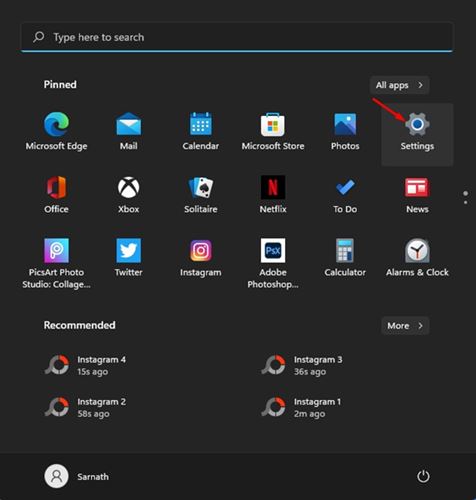
Steg 2. På sidan Inställningar klickar du på alternativet “Personalisering”.
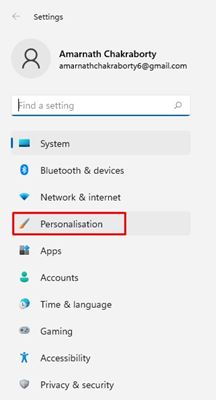
Steg 3. Klicka sedan på fliken “Låsskärm”.
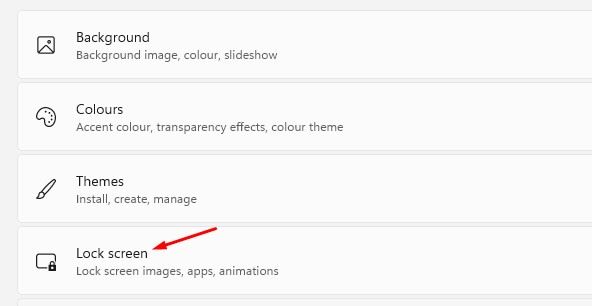
Steg 4. På låsskärmssidan klickar du på alternativet “Skärmsläckare”.
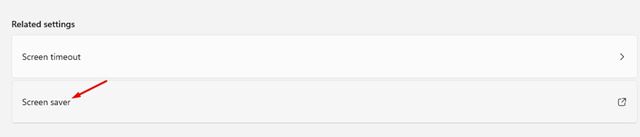
Steg 5. Nu kommer du att se ett fönster som visar skärmsläckaralternativen.
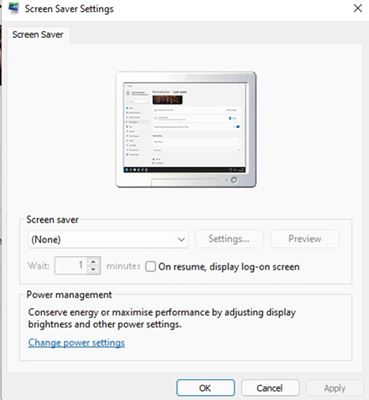
Steg 6. Klicka på rullgardinsmenyn bakom Skärmsläckare för att välja den skärmsläckare du vill ha.
Steg 7. Om du vill använda det klassiska 3D-textalternativet, välj 3D-text på skärmsläckaren och klicka på knappen “Inställningar” bredvid.
Steg 8. Lägg till den anpassade texten, välj upplösning, storlek, rotationshastighet, ytstil och mer på nästa skärm. När du är klar klickar du på knappen “Ok”.
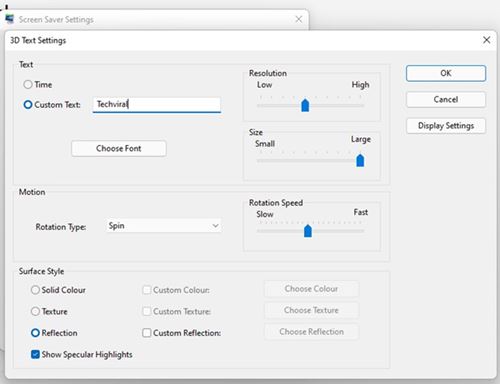
Det är allt! Du är färdig. Så här kan du aktivera skärmsläckare på Windows 11.
Så, den här guiden handlar om hur du aktiverar skärmsläckare på Windows 11. Jag hoppas att den här artikeln hjälpte dig! Dela det också med dina vänner. Om du har några tvivel relaterade till detta, låt oss veta i kommentarsfältet nedan.